Sådan aktiveres arbejdsområder i Microsoft Edge
Sådan kan du aktivere Workspaces i Microsoft Edge, hvis denne nye funktion endnu ikke er tilgængelig i din browser. Selvom der i øjeblikket ikke er noget flag for det i edge://flags, kan dette gøres ved at ændre Edge-genvejen.
Reklame
Hvis du ikke er bekendt med Workspaces, er det en ny produktivitet i Edge-browseren. Med Workspaces adskiller du dine faner relateret til arbejde, browsing på sociale netværk og spil osv. Ideen bag denne funktion er ikke ny. Det samme kan opnås med individuelle browsingprofiler, virtuelle desktops i Windows og Linux. Arbejdsområder gør det bare mere bekvemt.
I disse dage åbner mange brugere adskillige faner i løbet af en dag med browsing og ender med at fare vild mellem dem, der er relateret til arbejde og dem til sideprojekter såsom indkøb, hjemmeopgaver eller hvilken film at se.


Den nye Arbejdsrum funktion er en nyttig løsning i dette tilfælde. Tilgængelig via værktøjslinjen eller sidebjælken, hvis du bruger lodrette faner, giver den dig mulighed for blot at oprette separate områder til at være vært for dine faner, organiseret efter et bestemt koncept eller idé i én gruppe, kaldet en Arbejdsplads. Mere end det, du kan også oprette fanegrupper i Workspaces, og når du genåbner disse Workspaces, vil grupperne stadig være der!
I Edge vil Workspace give dig mulighed for at omdøbe vinduer og tildele farver til dem, svarende til Fanegrupper.
Dette indlæg viser dig, hvordan du aktiverer Workspaces-funktionen i Edge-browseren. Bemærk, at i skrivende stund virker denne metode kun for mig i Dev-version af Edge, og virker ikke på kanariske. Tingene kan være anderledes i dit tilfælde.
Aktiver arbejdsområder i Microsoft Edge
- Højreklik på Microsoft Edge genvej, f.eks. på dit skrivebord.
- Vælg Ejendomme fra kontekstmenuen.
- Tilføje
--enable-features=msWorkspaceseftermsedge.exedel i Mål boks.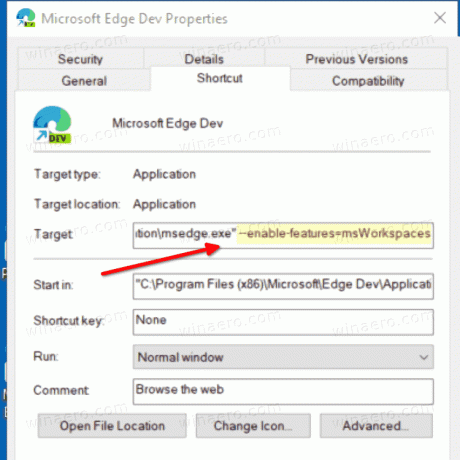
- Klik Okay og ansøge.
- Luk Edge, hvis du har den kørende, og start den ved hjælp af den ændrede genvej.
Du har nu Workspaces-funktionen aktiveret i Microsoft Edge.
Tip: Det kan du også tilføje flere enable-features/disable-features-parametre til Edge-genvejen for at aktivere flere eksperimentelle funktioner på én gang.
Tak til vores læser IEfan for at dele dette tip.
